CAD图形修复管理器介绍
CAD图形修复管理器介绍
在使用CAD绘制图纸的时候,如果因为电源故障、硬件问题或者是软件无响应等导致程序意外终止,不用太过担心,软件有自我备份功能,这些因意外关闭的备份文件可以通过“图形修复管理器”——“备份文件”来查看,双击“备份文件”列表以打开图形文件,即便文件有损坏,系统也会尝试修复文件。
1. 打开/关闭图形修复管理器
在上方的工具栏中点击“文件”——“图形实用工具”——“图形修复管理器”或者在命令行中输入DRAWINGRECOVERY,按空格确认,将弹出“图形修复管理器”,这个时候就能看到系统自动备份的文件列表。关闭“图形修复管理器”面板同样是在命令行输入DRAWIGRECOVERYHIDE;
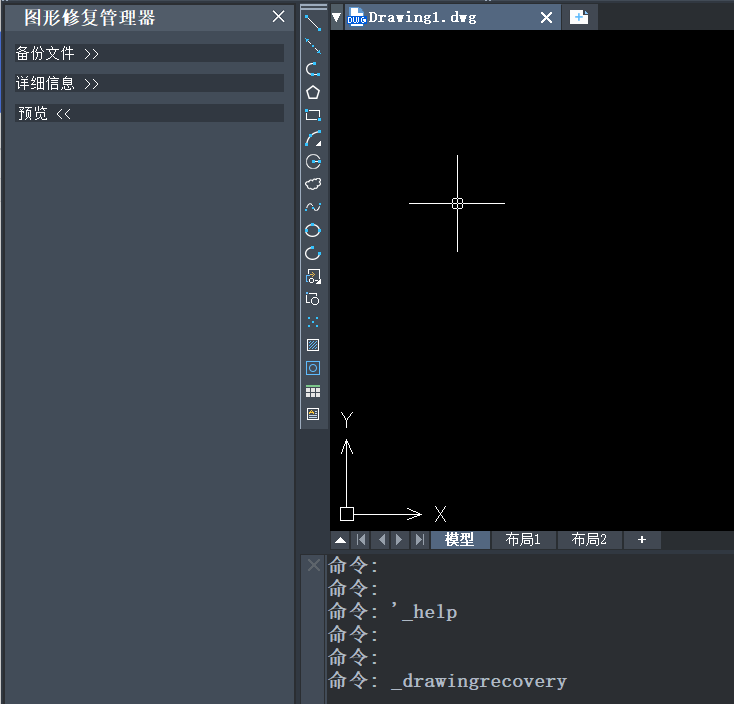 2. 各区域介绍
2. 各区域介绍
【备份文件】:系统意外终止后自动保存的文件和程序的存放处。最顶层的图形节点包含了一组与每个图形关联的文件。程序异常关闭时的文件个数与顶层图形节点数相同。可以通过展开顶层节点查看自动备份的文件。每个顶层节点文件包含的组文件一次最多能显示4个与之关联的文件,包括:自动保存的文件(ZS$);原始图形文件(DWG);程序失败时保存的已修复图形文件(DWG);图形备份文件(BAK);
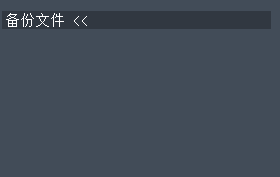 【详细信息】:在“备份文件”区域中当前选定文件的信息,如果选定的是顶层图形节点,将显示有关与原始图形关联的每个可用图形文件或备份文件的信息,例如上次保存时间,文件大小等。 如果选定的是节点下的一个文件,该文件的相关信息将被显示,例如文件大小,文件位置等。
【详细信息】:在“备份文件”区域中当前选定文件的信息,如果选定的是顶层图形节点,将显示有关与原始图形关联的每个可用图形文件或备份文件的信息,例如上次保存时间,文件大小等。 如果选定的是节点下的一个文件,该文件的相关信息将被显示,例如文件大小,文件位置等。
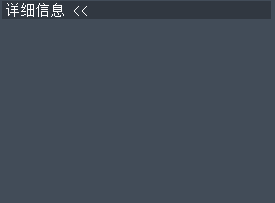 【预览】:当前选定文件的缩略图来预览图像。
【预览】:当前选定文件的缩略图来预览图像。
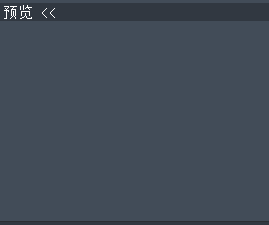 推荐阅读:CAD怎么利用偏移画半圆墙体
推荐阅读:CAD怎么利用偏移画半圆墙体
推荐阅读:CAD正版软件


























